معرفی نرم افزار EES
در ادامه مقاله های معرفی نرمفزارهای مهندسی در این پست آموزشی به معرفی نرم افزار EES می پردازیم . همچنین در انتهای پست لینک دانلود آن را برای شما قرار دادهایم. لطفا در ادامه با ما همراه باشید.
نرم افزار EES یکی از مهمترین نرم افزارهای مهندسی مکانیک در گرایش کارشناسی ارشد میباشد که بسیاری از دانشجویان با استفاده از نرم افزار EES به ارائه مقالات علمی و پژوهشی, پایان نامههای کارشناسی ارشد و پروژههای صنعتی میپردازند. این نرمافزار به منظور حل سیستم معادلات جبری طراحی شده و قابلیت حل معادلات دیفرانسیل، معادلات با متغیرهای مختلط، بهینه سازی، میانیابی خطی و غیرخطی و نیز رسم نمودار نتایج حاصل را داراست.
مزایای نرم افزار EES
بین نرم افزار EES و سایر نرم افزارهایی که از روشهای حل عددی استفاده میکنند، دو تفاوت عمده وجود دارد:
1) نرم افزار EES میتواند به طور خودکار معادلاتی را که بایستی با هم حل شوند شناسایی کند. این قابلیت باعث میشود که نرم افزار EES در کمترین زمان ممکن معادلات را حل کند.
2) بسیاری از توابع ترمودینامیکی و توابع درونی ریاضی در نرم افزار EES وجود دارند که در محاسبات مهندسی در زمینه ترمودینامیک، مکانیک سیالات و انتقال حرارت مفید میباشند. به عنوان مثال جداول خواص برای مواد مختلف در نرم افزار EES موجود است و میتوان با داشتن دو خاصیت مستقل برای مادهای هر خاصیت مجهول مورد نظر را به دست آورد. به عنوان مثال جداول خواص برای مواد مختلف در نرم افزار EES موجود است و میتوان با داشتن دو خاصیت مستقل برای مادهای هر خاصیت مجهول مورد نظر را به دست آورد. همچنین نرم افزار EES قابلیت خواندن برنامههای نوشته شده در زبانهای برنامه نویسی Pascal، C و Fortran را دارد. یکی از مفیدترین جنبههای نرم افزار EES توانایی آن در مطالعات پارامتریک میباشد که این قابلیت توسط جدول پارامتریک آن فراهم میگردد. با وارد کردن مقادیر متغیرهای مستقل در این جدول، مقادیر متناظر متغیرهای وابسته محاسبه میشوند و میتوان رابطه بین پارامترهای مختلف در این جدول را به صورت نمودارهایی نشان داد.
ورود به برنامه EES
پس از دانلود نرم افزار EES و نصب آن، برای ورود به برنامه مسیر زیر را دنبال کنید:
Start>>All Programs>>EES>>ees
اکنون یک کادر محاورهای در مقابل شما باز می شود:
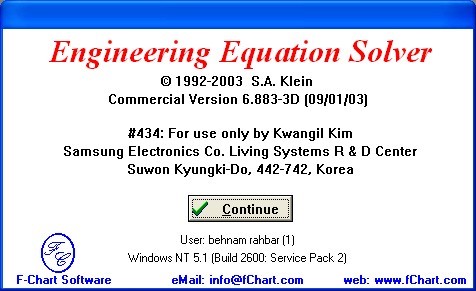
همان گونه که در شکل بالا مشاهده میکنید این کادر محاورهای اطلاعاتی از قبیل نسخه برنامه، فرد یا شرکت خریداری کننده برنامه و نسخه سیستم عامل را نشان میدهد. بر روی دکمه continue کلیک کنید تا پنجره برنامه مطابق شکل زیر ظاهر شود :
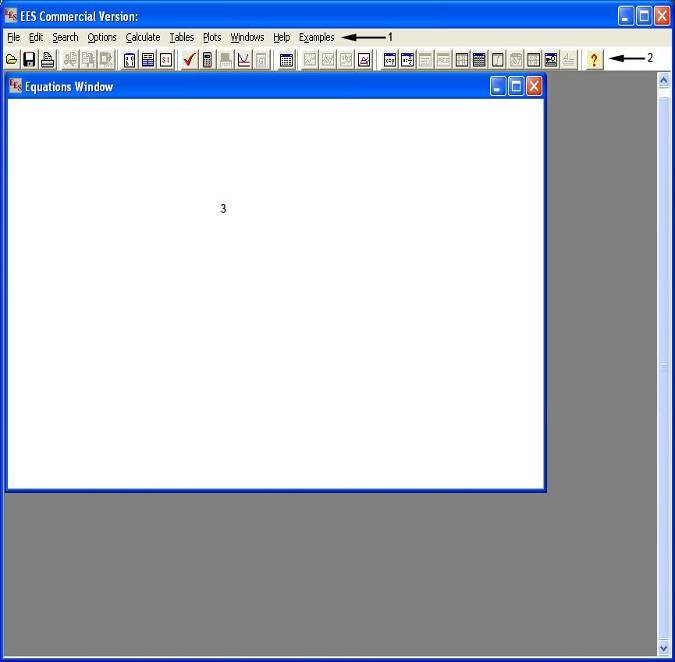
در نگاه اول نرم افزار ESS به سه بخش زیر تقسیم شده است :
1-Menu EES
این منو که در قسمت بالای محیط نرمافزار وجود دارد شامل ده زیر منوی خدماتی است که دارای عملکردهای متفاوت میباشد.
![]()
2-Standard Toolbar
در اینجا دستورهایی که کاربرد زیادی دارند ارائه شدهاند.
![]()
3-Equations Window
در این پنجره سفید رنگ تمامی معادلات و توضیحات وارد میگردد و تقریباً تمامی کارها در این پنجره انجام میشود.
EES Menu
این قسمت شامل عملکردهای عمومی نرم افزار ESS نظیر کنترل فایل، ایجاد و انتخاب جداول، نمودارها و… است.
این منو خدماتی دارای زیرمنوهایی به شرح زیر است :
- File : در این زیر منو کلیه عملیات مربوط به ذخیره سازی، فرخوانی، ورود فایل، ذخیره فایل، تغییر نام و … انجام میشود.
- Edit : در این زیر منو کلیه عملیات مربوط به ویرایش معادلات و آیتمهای انتخاب شده و… انجام میشود.
- Search : در این زیر منو کلیه عملیات مربوط به یافتن متن در پنجره معادلات و جایگزین کردن آن با متن دیگر انجام میشود.
- Options : در این زیر منو کلیه عملیات مربوط به توابع، ثابتها و تنظیمات نرم افزار ESS انجام میشود.
- Calculate : در این زیر منو کلیه عملیات مربوط به حل معادلات ماکزیمم کردن یا مینیمم کردن کردن متغیرها و… انجام میشود.
- Table : در این زیر منو کلیه عملیات مربوط به جداول و ویرایش آنها انجام میشود.
- Plot : در این زیر منو کلیه عملیات مربوط به نمودارها وویرایش آنها انجام میشود.
- Windows : در این زیر منو کنترل تمامی پنجرهها انجام میشود.
- Help : در این زیر میتوان به کلیات هر بخش از نرم افزار ESS به صورت کامل دسترسی پیدا کرد.
- Examples : در این زیر منو مثالهای متعددی به صورت طبقه بندی شده قرار گرفته شده است.
Equations Window
در این پنجره متغیر ها، معادلات وتوضیحات مسئله را وارد کرده و در نهایت با کامپایل برنامه نتیجه را در پنجره حل یا در جدول آرایه ها مشاهده میکنیم. پنجره معادلات شبیه به یک صفحه برنامه Word است. نکات زیر در مورد این پنجره می تواند مفید باشد.
- متغیرها با یک حرف شروع شده و این نام نباید شامل کاراکترهای (،|)*/+-^{}”:; . باشد طول ماکزیمم یک متغیر 30 کاراکتر است. متغیرهای آرایه ای با براکت مشخص می شوند.مانند T[1] .
- نسخه های تجاری و آموزشی نرم افزار 6000 متغیر و نسخه های حرفه ای آن 10000 متغیر را میپذیرند.
- عملگرهای ریاضی مورد استفاده مانند برنامههای دیگر هم چون FORTRAN، Basic،C،Pascal است. برای به توان رساندن یک متغیر از کاراکتر ^ یا ** استفاده کنید.
- اگر نرم افزار EES در حالت مختلط تنظیم شده باشد همه متغیر ها دارای جز حقیقی و موهومیاند.
- توضیحات در داخل کاراکتر های ” ” یا { } قرار میگیرند.
شکل زیر کاربرد این نکات را در پنجره معادلات نشان می دهد.
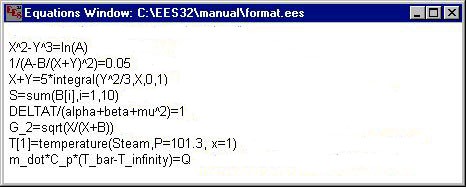
Formatted Equations Window
این پنجره که از طریق زیر منوی Windows یا در نوار ابزار قابل فعال شدن است معادلات واردشده در Equations Window را به همان فرمت ریاضی آن نشان خواهد داد. در شکل زیر نمونهای از کاربرد این پنجره را میبینیم.
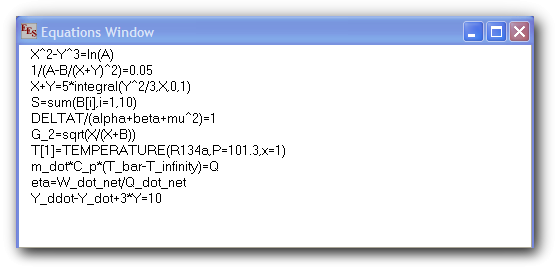
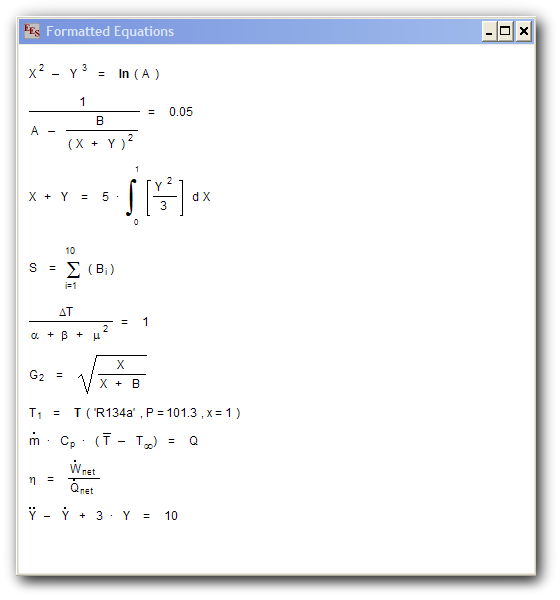
معرفی فایل ها در EES
در نرم افزار EES چهار نوع فایل قابل شناسایی است که عبارتند از :
- .EES : فایل اصلی نرم افزار EES که کلیه اطلاعات از قبیل معادلات، جداول، نمودارها و نتایج در این فایل ذخیره میشود.
- .TXT : فایلهای با این پسوند فایلهای متنی هستند که به پنجره معادلات وارد میشوند.
- .XPT : فایلهای ورودی به نرم افزار EES که قبلاً توسط نرم افزار ESS در سیستم عامل های دیگر هم چون مکینتاش صادر شده است.
- .LIB : فایلهای با این پسوند شامل یک یا چند تابع، پروسیجرویا ماژول هستند که میتوانند در شروع برنامه بارگذاری شوند.
دانلود EES Pro نسخه 3D ورژن 10.561 کرک شده [ کتابخانهها + 4 پروژه آماده ]
از اینکه مارا با مقاله معرفی نرم افزار EES همرایی کردید از شما متشکریم.
منبع : مارکت کد ، سافت ۹۸

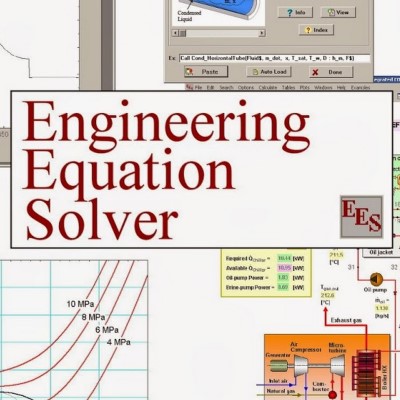
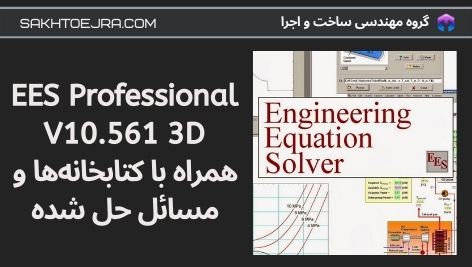






Warning: file_exists(): open_basedir restriction in effect. File(/comments.php) is not within the allowed path(s): (/home/h242009/:/tmp:/var/tmp:/opt/alt/php81/usr/share/pear/:/dev/urandom:/usr/local/lib/php/:/usr/local/php81/lib/php/) in /home/h242009/domains/sakhtoejra.com/public_html/wp-includes/comment-template.php on line 1628